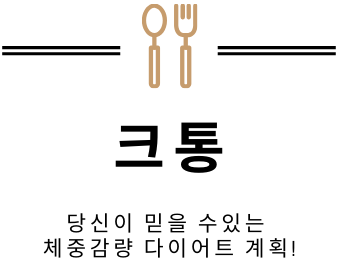쿠팡 아이디, 이메일 변경하는 방법을 알려드리겠습니다. 쿠팡 로켓와우 서비스 가입을 통하면 당일 배송뿐 아니라 새벽 배송까지 되어 매우 편리한 쇼핑 서비스를 누릴 수 있습니다.
당장 필요한 상품도 대부분 구매 가능하여 원활한 쇼핑 경험을 즐기는 것이 장점입니다. 쿠팡의 다양하고 유용한 서비스를 이용하고자 한다면 회원가입만으로 충분합니다.
쿠팡 아이디, 이메일 변경 절차는 매우 간단합니다. 먼저 변경하려는 아이디로 활용할 이메일 주소와 비밀번호를 입력하신 후, 본인 인증 과정을 마치면 아이디, 이메일 변경이 완료됩니다.
쿠팡 아이디, 이메일 변경이 가능해요?
쿠팡에서는 아이디 변경을 위해서는 이메일 변경을 해야만 합니다. 쿠팡은 이메일을 아이디로 사용하고 있기 때문에 이메일 주소를 변경하면 자동으로 아이디도 함께 변경됩니다.
이 과정은 ‘마이 쿠팡’의 회원정보 수정 화면에서 간단하게 처리할 수 있습니다. 이메일 주소를 변경하기 위해서는 새로운 이메일 주소가 필요합니다.
새로운 이메일을 가지고 아이디 변경을 진행하면 됩니다. 이렇게 업데이트된 정보로 변경된 새로운 아이디 및 이메일 계정을 사용하실 수 있습니다.
기존 정보와는 다른 새로운 아이디 변경으로 더 편리해진 쿠팡을 사용해보세요.
쿠팡 아이디, 이메일 변경하는 방법
쿠팡에서 아이디, 이메일 주소를 변경하는 방법은 매우 간단합니다. 먼저, 쿠팡 모바일 앱 또는 쿠팡 홈페이지에 접속해야 합니다.
이 두 가지 방법 중 편한 방식을 선택하시면 됩니다.
쿠팡 모바일 앱을 이용하는 방법
- 쿠팡 앱을 실행하고 로그인합니다.
- 메뉴나 설정 아이콘을 찾아 계정 설정 또는 회원정보 수정으로 이동합니다.
- 이메일 변경 옵션을 찾아 선택합니다.
- 새로운 이메일 주소를 입력하고 변경을 완료합니다.
쿠팡 홈페이지를 이용하는 방법
- 웹 브라우저를 열어 쿠팡 홈페이지에 접속합니다.
- 로그인한 후, 마이 쿠팡 또는 계정 설정 메뉴로 이동합니다.
- 이메일 변경 옵션을 찾아 클릭합니다.
- 새로운 이메일 주소를 입력하고 변경 사항을 저장합니다.
위의 방법 중 하나를 선택하여 아이디, 이메일 주소 변경을 완료하실 수 있습니다. 변경된 아이디, 이메일 주소로 로그인하여 계정을 관리하고 더 나은 쿠팡 서비스를 누리실 수 있습니다.
쿠팡 모바일 앱에서 변경하기
쿠팡에서 모바일 앱을 통해 이메일 주소 변경하는 방법을 자세히 살펴보겠습니다.
쿠팡 앱 실행 및 로그인
- 먼저 쿠팡 앱을 실행하고 로그인을 진행합니다.
- My쿠팡 메뉴를 찾아 클릭합니다.
개인정보 수정
- My쿠팡 화면에서 내 닉네임을 클릭하여 내정보관리 화면으로 이동합니다.
- 회원정보 수정 버튼을 찾아 클릭합니다.
- 이메일 변경을 위해 비밀번호를 입력합니다.
쿠팡 이메일 변경
- 이메일/아이디 옆에 있는 수정 버튼을 클릭합니다.
- 변경할 새로운 이메일 주소를 입력하고, 인증메일 전송 버튼을 클릭합니다.
- 등록한 이메일 주소로 이동하여 쿠팡에서 보낸 인증메일을 확인합니다.
- 인증메일 내의 링크나 버튼을 통해 이메일 변경을 인증합니다.
이렇게 하면 쿠팡 아이디의 이메일 주소를 변경할 수 있습니다. 이메일 주소 변경을 통해 계정 관리를 업데이트하고, 더욱 편리한 쇼핑 경험을 누려보세요.
PC 쿠팡 홈페이지에서 변경하기
PC에서 쿠팡 홈페이지를 통해 이메일 주소 변경하는 방법을 안내해드리겠습니다.
My쿠팡으로 이동
- PC, 안드로이드, 아이폰 등의 모바일 웹 브라우저를 이용해 쿠팡 홈페이지에 접속합니다.
- 로그인을 진행합니다.
- My쿠팡 메뉴를 선택한 후, 개인정보확인/수정 메뉴로 이동합니다.
쿠팡 이메일 아이디 변경
- 회원정보 확인을 위해 기존 비밀번호를 입력합니다.
- 아이디(이메일) 항목 옆에 위치한 이메일 변경 버튼을 클릭합니다.
이메일 주소 변경 및 인증
- 나타나는 입력창에 새로운 이메일 주소를 입력한 후, 인증메일 전송 버튼을 클릭합니다.
- 쿠팡에서 보낸 인증메일을 확인하기 위해 이메일 계정으로 이동합니다.
인증메일 확인 및 변경 완료
- 인증메일을 받은 메일함에서 이메일 변경 인증 이메일을 확인합니다.
- 인증 이메일 안의 변경 링크를 클릭하여 쿠팡 이메일 변경을 인증합니다.
- 변경된 이메일 주소로 로그인이 가능하며, 변경 작업이 정상적으로 완료됩니다.
쿠팡 회원가입하기
쿠팡 사이트 접속
먼저, 쿠팡 회원으로 가입하기 위해 해당 사이트에 접속해야 합니다. 검색 엔진을 이용하여 쿠팡 사이트 주소를 찾아 접속하거나, 직접 주소를 입력하여 이동하세요.
모바일 쿠팡 화면에서 진행
모바일 기준으로 설명하겠습니다. 쿠팡 모바일 화면이 표시됩니다. 화면 하단에 위치한 메뉴 버튼 중, 가장 오른쪽에 있는 ‘마이쿠팡’ 버튼을 누르세요.
로그인 페이지 이동
My쿠팡 페이지가 나타납니다. 아직 로그인되어 있지 않아 관련 항목이 보이지 않습니다. 회원 가입을 위해 왼쪽 상단에 있는 ‘로그인’ 버튼을 클릭하세요.
회원가입 버튼 선택
쿠팡 모바일 버전의 로그인 페이지가 표시됩니다. 가장 아래에 있는 ‘회원가입’ 버튼을 탭하세요.
PC 쿠팡 사이트에서 진행
PC 버전에 대한 설명입니다. 쿠팡 홈페이지 화면의 오른쪽 위에 ‘회원가입’ 버튼이 있습니다. 이 버튼을 클릭하세요.
회원가입 정보 입력
회원가입을 위해 다섯 가지 항목을 입력해야 합니다. 첫 번째로, 사용할 아이디로 사용할 이메일 주소를 입력하세요.
그 다음으로, 안전한 비밀번호를 생성하세요. 비밀번호는 영문, 숫자, 특수문자 중에서 최소 2가지 이상을 조합하며, 8~20자 사이로 입력해야 합니다. 연속되거나 동일한 문자, 숫자는 사용하지 않도록 주의하세요.
아이디로 사용한 이메일 주소는 비밀번호로 사용할 수 없습니다. 마지막으로, 사용자 이름과 휴대폰 번호를 입력한 후, 약관 동의하고 ‘가입하기’ 버튼을 클릭하여 가입을 완료하세요.
회원가입 완료 화면
쿠팡 회원가입 과정이 모두 완료되었습니다. 자동으로 로그인된 화면이 나타나며, 로켓배송은 오늘 밤 12시 전에 주문한 상품이 다음날 도착하는 서비스입니다. 이제 마음껏 쇼핑을 즐기실 수 있습니다.
함께 읽으면 도움되는 글
- 한전 고객번호 모를때 조회 방법 (인터넷, 모바일, 고객센터, 청구서)
- 카카오톡 사진 원본 보내기 방법, 사진 화질 설정하기
- 쿠팡 로켓 선물하기 이용 방법 (카카오톡, 문자로 선물 보내기)
- 핸드폰 인증번호 안올때 해결할 수 있는 6가지 방법
- 쿠팡에서 상품 포장 뜯고 사용 안하면 반품이 될까요?